window11输入法设置默认步骤 window11如何设置默认输入法
更新时间:2023-04-06 13:35:51作者:runxin
虽然windows11系统中自带有微软输入法工具,但是许多用户都会选择其它功能强大的输入法工具来使用,这时由于windows11系统中存在有多个输入法工具,因此难免需要进行默认输入法的设置,那么window11如何设置默认输入法呢?以下就是关于window11输入法设置默认步骤。
具体方法:
1、首先按下键盘“Win+i”打开设置。

2、接着进入“时间和语言”设置。

3、然后打开“语言和区域”选项。
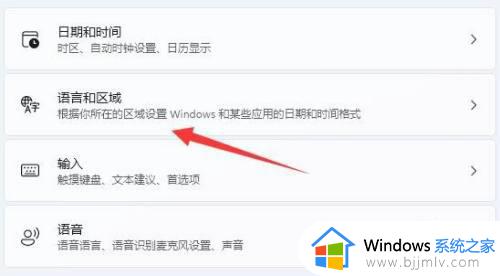
4、进入后,将想要使用的输入法“上移”到第一个就是默认输入法了。
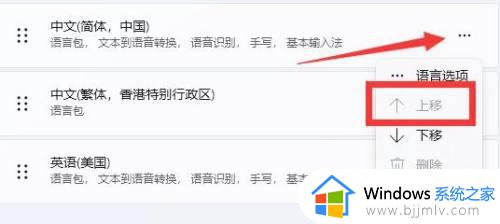
上述就是关于window11输入法设置默认步骤全部内容了,如果你也有相同需要的话,可以按照上面的方法来操作就可以了,希望能够对大家有所帮助。
window11输入法设置默认步骤 window11如何设置默认输入法相关教程
- win11设置默认输入法的方法 win11怎么设置默认输入法
- win11怎么设置搜狗输入法为默认输入法 windows11设置默认输入法为搜狗输入法方法
- win11更改默认输入法设置方法 怎么修改win11默认输入法
- win11默认输入法改为英文设置方法 win11怎么调默认英文输入法
- win11怎么修改默认输入法 windows11默认输入法怎么设置
- win11怎么设置输入法默认英文 win11设置输入法默认英文如何操作
- win11怎么设置默认英文输入法 win11默认英文输入法在哪里设置
- win11输入法默认英文字体设置方法 win11电脑开机默认英文输入法怎么设置
- window11如何设置默认浏览器 win11默认浏览器设置在哪里
- win11一键设置默认应用步骤 win11如何设置电脑默认应用
- win11恢复出厂设置的教程 怎么把电脑恢复出厂设置win11
- win11控制面板打开方法 win11控制面板在哪里打开
- win11开机无法登录到你的账户怎么办 win11开机无法登录账号修复方案
- win11开机怎么跳过联网设置 如何跳过win11开机联网步骤
- 怎么把win11右键改成win10 win11右键菜单改回win10的步骤
- 怎么把win11任务栏变透明 win11系统底部任务栏透明设置方法
热门推荐
win11系统教程推荐
- 1 怎么把win11任务栏变透明 win11系统底部任务栏透明设置方法
- 2 win11开机时间不准怎么办 win11开机时间总是不对如何解决
- 3 windows 11如何关机 win11关机教程
- 4 win11更换字体样式设置方法 win11怎么更改字体样式
- 5 win11服务器管理器怎么打开 win11如何打开服务器管理器
- 6 0x00000040共享打印机win11怎么办 win11共享打印机错误0x00000040如何处理
- 7 win11桌面假死鼠标能动怎么办 win11桌面假死无响应鼠标能动怎么解决
- 8 win11录屏按钮是灰色的怎么办 win11录屏功能开始录制灰色解决方法
- 9 华硕电脑怎么分盘win11 win11华硕电脑分盘教程
- 10 win11开机任务栏卡死怎么办 win11开机任务栏卡住处理方法
win11系统推荐
- 1 番茄花园ghost win11 64位标准专业版下载v2024.07
- 2 深度技术ghost win11 64位中文免激活版下载v2024.06
- 3 深度技术ghost win11 64位稳定专业版下载v2024.06
- 4 番茄花园ghost win11 64位正式免激活版下载v2024.05
- 5 技术员联盟ghost win11 64位中文正式版下载v2024.05
- 6 系统之家ghost win11 64位最新家庭版下载v2024.04
- 7 ghost windows11 64位专业版原版下载v2024.04
- 8 惠普笔记本电脑ghost win11 64位专业永久激活版下载v2024.04
- 9 技术员联盟ghost win11 64位官方纯净版下载v2024.03
- 10 萝卜家园ghost win11 64位官方正式版下载v2024.03